Советы по настройке, новости IT-индустрии
Настройка смартфонов, Android
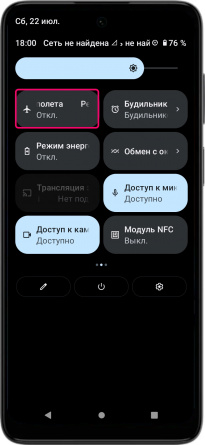
Нет сигнала сети
- Перейдите к меню быстрого доступа, сдвинув верхнюю часть экрана вниз.
- Найдите иконку функции «Режим полета».
- Сначала активируйте ее, а затем отключите.
- Перезагрузите смартфон.
- Извлеките SIM-карту, а затем снова вставьте. Это делается при выключенном смартфоне.
- Если не помогло, попробуйте сделать сброс сетевых настроек в смартфоне Motorola.
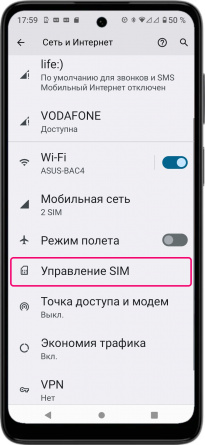
Если не работает SIM-карта в Motorola
- Попробуйте просто перезагрузить смартфон.
- Извлеките SIM-карту, протрите канцелярской резинкой контакты и снова попробуйте. Все это можно делать только при выключенном смартфоне.
- Можно попробовать переставить карты местами. Маловероятно, но может быть проблема со слотом.
- В меню «Настройки» -> «Сеть и Интернет» выберите «Управление SIM».
- Попробуйте отключить проблемную SIM-карту, а затем снова включите.
- Если ничего не помогло, сбросьте сетевые настройки в смартфоне Motorola.

Как добавить значок телефона на рабочий стол
- Перейдите на экран приложений, сдвинув от средины чуть вверх
- Найдите значок приложения, нажмите и удерживайте его.
- Переместите на один из рабочих столов.
- Снова нажмите и удерживайте, а затем переместите на нижнюю панель иконок постоянного доступа.
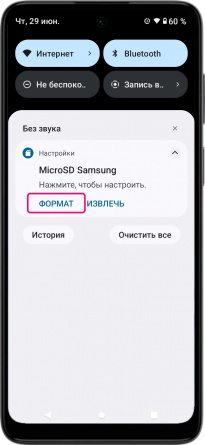
Смартфон не распознает карту памяти
- После установки карты попробуйте выключить смартфон, а затем снова включить.
- Между этими действиями не лишним будет проверить, правильно ли Вы физически вставили карту.
- В меню «Настройки» -> «Память» выберите «Это устройство», а затем «MicroSD».
- Справа вверху нажмите «⁞» и выберите «Подключить», если есть такой пункт.
- Если карта новая или использовалась в другом телефоне, то ее необходимо «Форматировать».
- Попробуйте отключить или, наоборот, включить «Менеджер памяти» для карты.
*Карта памяти может быть несовместима со смартфоном. Хотя в современных телефонах допускается установка карты емкостью до 1 Тб (в разных моделях это значение может отличаться), карты класса выше 6 могут не работать.
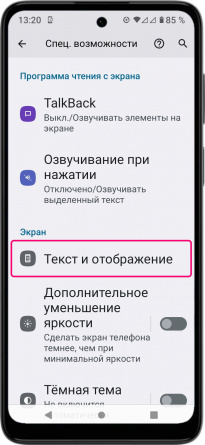
Как отключить коррекцию цвета в смартфоне Motorola
- В меню «Настройки» перейдите к пункту «Спец. возможности».
- Найдите меню «Текст и отображение» во вкладке «Экран».
- Перейдите к пункту «Коррекция цвета».
- Отключите «Использовать коррекцию цвета», а также «Быстрый запуск функции …».


